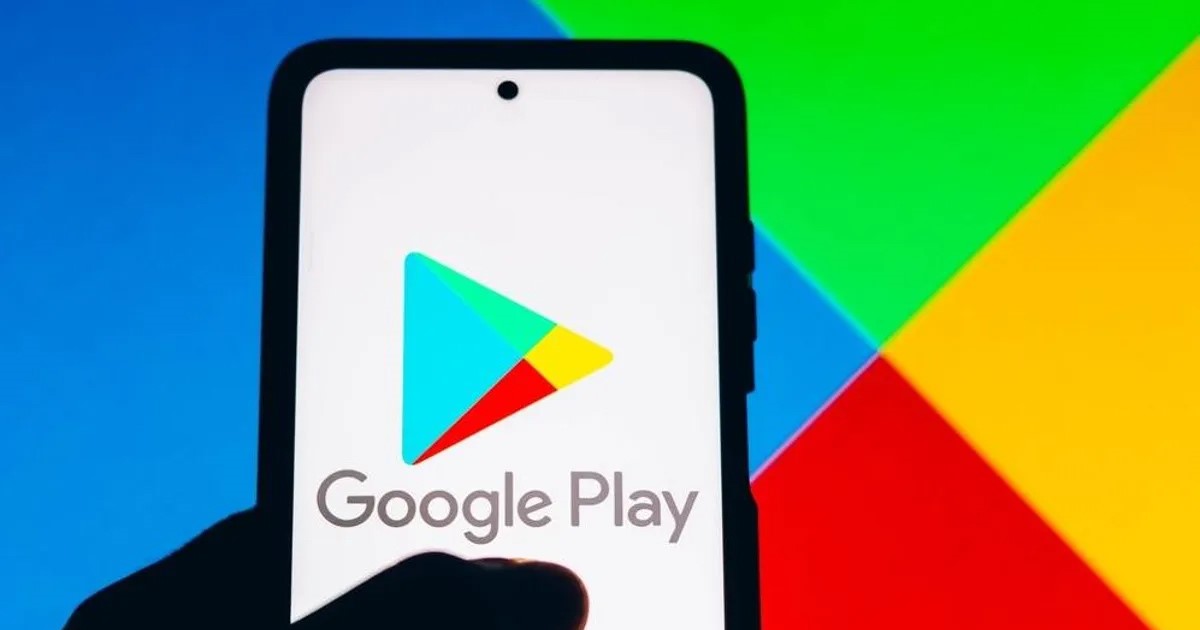Hoe je de Google Play Store repareert: 11 onfeilbare trucs 🚀
Hoewel de Google Play Store veel functies heeft en gemakkelijker te navigeren is, zijn er nog steeds enkele bugs waardoor gebruikers hun favoriete apps en games niet kunnen vinden en downloaden. 🛠️📱
Veel Android-gebruikers hebben onlangs problemen gemeld met de zoekfunctionaliteit van de Google Play Store. Ze klaagden dat de zoekfunctie niet werkte. ❌🔍
Wanneer u probeert te zoeken naar een app-naam, krijgt u onbekende fouten te zien in plaats van resultaten. Soms worden er helemaal geen resultaten weergegeven. Als u hetzelfde probleem ondervindt, problemenHier zijn enkele oplossingen die u kunt proberen. 💡👇
1. Start de Google Play Store opnieuw
Herstart de De applicatie zal tijdelijke fouten en storingen verhelpen die ervoor zorgen dat de applicatie niet goed werkt. vanuit de zoekopdracht in de Google Play Store. Dus, voordat u iets anders doet, start de Google Play Store-app op uw Android-smartphone. 🔄📲
Om de Google Play Store opnieuw te starten, sluit de applicatie en open het opnieuw via het applicatiemenu van uw Android.
2. Forceer het stoppen van de Google Play Store
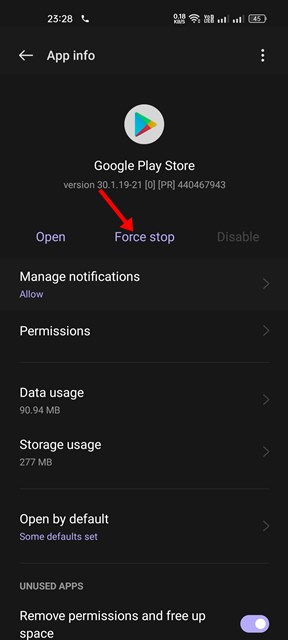
Als de Google Play Store werkt niet Nadat u de app opnieuw hebt opgestart, moet u deze op uw Android-apparaat geforceerd stoppen.
Als u de Google Play Store geforceerd stopt, worden al uw apps mogelijk beëindigd. diensten en vergelijkbare achtergrondprocessen. Zo worden eventuele conflicten met de zoekopdracht opgelost. ⚡🔌
Om de Google Play Store geforceerd te stoppen, drukt u lang op de app en selecteert u 'App-info'. Tik op het scherm 'App-info' op de knop Geforceerd stoppen.
3. Start uw Android-apparaat opnieuw op

Als de bovenstaande twee methoden het zoekprobleem in de Google Play Store niet oplossen, moet u: herstart je Android-smartphone.
Het is een goede gewoonte om uw Android regelmatig opnieuw op te starten, omdat uw apparaat dan de tijd krijgt om apparaat om af te koelen en alle verborgen achtergrondprocessen en apps te doden. 🔄❄️
Druk op de aan/uit-knop om je Android-smartphone opnieuw op te starten en selecteer 'Opnieuw opstarten'. Ga na het opnieuw opstarten naar de Google Play Store en zoek naar je apparaat. favoriete app of game die u wilt installeren. 📲🎮
4. Controleer of de servers van Google Play Store niet werken

Voordat u overgaat op ingewikkeldere methoden om het zoekprobleem in de Google Play Store op te lossen, moet u er zeker van zijn dat er geen problemen zijn met de App Store. serverproblemen. 🔄🛠️
Wanneer de Google-servers Als de app niet werkt, zul je problemen ondervinden bij het gebruik van de meeste services, waaronder Google Maps, Foto's, Gmail en de Google Play Store.
Je kunt de Google Play-serverstatus in de downtime-detector. Als de servers down zijn, moet je wachten tot ze hersteld zijn. ⏳🔍
5. Vermijd het gebruik van VPN- of proxytoepassingen
Een andere reden waarom u de zoekfunctie mogelijk niet kunt gebruiken Google Play Store maakt gebruik van VPN-applicaties of Proxy. Als je een VPN of proxy gebruikt om landspecifieke apps te deblokkeren, schakel dan tijdelijk je VPN-verbinding uit. 🌐🚫
VPN's en de Google Play Store zijn geen perfecte match, en je zult problemen ondervinden. Soms, VPN-verbindingen kunnen problemen met de internetverbinding veroorzaken, waardoor de zoekfunctie in de Google Play Store niet werkt. ⛔📉
Bovendien doet Google niet staat VPN-verbindingen toe om apps te deblokkeren en games die niet beschikbaar zijn in jouw regio, wat ertoe kan leiden dat je account wordt opgeschort. ⚠️🚫
6. Schakel ouderlijk toezicht uit in de Google Play Store
Als sommige apps niet verschijnen in de zoekopdrachten van de Google Play Store, is het mogelijk dat ouderlijk toezicht is ingeschakeld op je account. Om dit probleem op te lossen, moet je ouderlijk toezicht uitschakelen. Zo doe je dat. 🔄👶
1. Open de Google Play Store en tik op de profielfoto in de rechterbovenhoek.
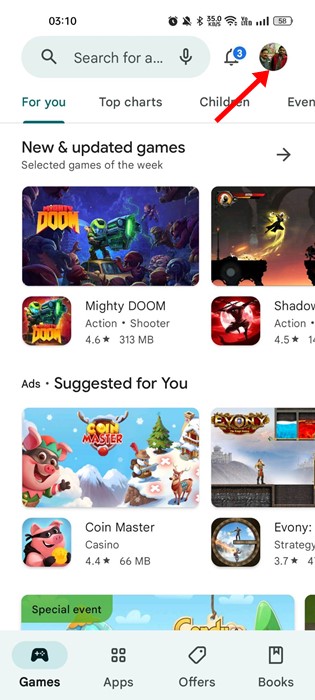
2. Selecteer Configuratie in de lijst met opties die verschijnt.
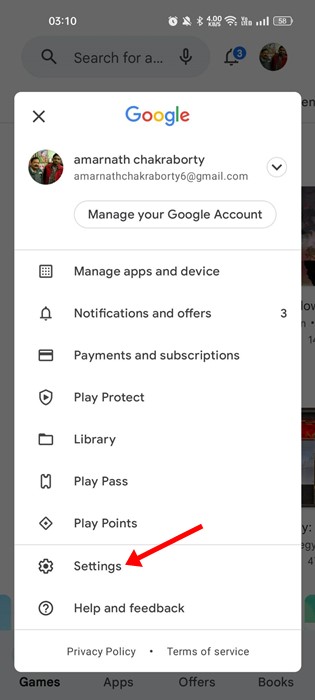
3. In de Instellingenscherm, vouw het gedeelte van Familie.
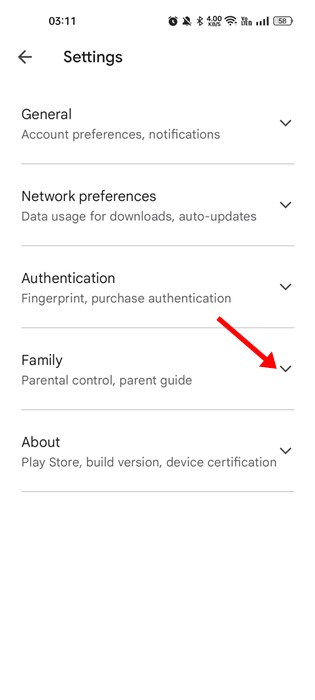
4. Tik op het volgende scherm op Ouderlijk toezicht.
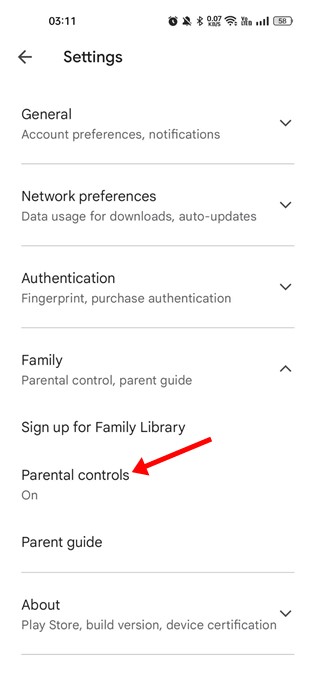
5. Deactiveren de schakelaar voor 'Ouderlijk toezicht ingeschakeld'.
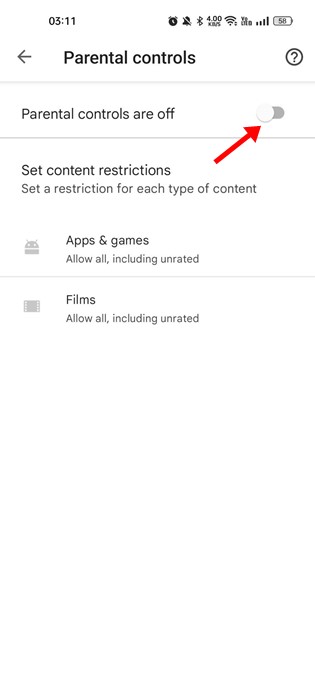
Nadat u ouderlijk toezicht hebt uitgeschakeld, opent u de Google Play Store opnieuw en probeert u opnieuw te zoeken. Deze keer zou de Google Play Store uw apps en games moeten weergeven. 🎉📱
7. Corrigeer de datum en tijd op je Android
Veel Android-gebruikers hebben gemeld dat ze het probleem hebben opgelost van Google-zoekopdracht Play Store corrigeert de datum en tijd op uw smartphone. 🕒📅

Als uw Android-telefoon de verkeerde datum en tijd gebruikt of de tijdzoneselectie onjuist is, zult u problemen ondervinden bij het gebruik van de meeste Google-services. 🕑⚠️
Zorg er daarom voor dat uw telefoon de juiste datum en tijd gebruikt om problemen met de Google Play Store op te lossen.
8. Wis de cache van de Google Play Store en services
Een andere belangrijke reden waarom Google Play-zoeken niet werkt, is een Corrupt cachebestand voor de Google Play Store en Google Services. Om dit probleem op te lossen, kunt u beide caches wissen. 🗑️✨
1. Open de app Instellingen op je telefoon Android en selecteer Toepassingen.

2. Tik vervolgens onder Apps op Applicatiebeheer.

3. Op het scherm van ApplicatiebeheerZoek naar Google Play Store en tik erop. Tik vervolgens op Gebruik van opslag.

4. Tik vervolgens op de knop Cache wissen.

5. Zoek nu onder Toepassingsbeheer naar en tik erop Google Play-services.
6. Tik op de knop Cache wissen voor Google Speeldiensten.

9. Google Play Store-updates verwijderen
Google Play Store op uw Android-apparaat is ingesteld om automatisch te updaten. Updates worden stilzwijgend geïnstalleerd zonder dat u hiervan op de hoogte wordt gesteld. 📥📱
Het is waarschijnlijk dat de Google Play Store onlangs een update heeft uitgevoerd en een foutieve update heeft geïnstalleerd, waardoor zoeken niet werkt. Het is daarom een goed idee om de Google Play Store-updates te verwijderen en te controleren. 🔄🛠️
- Houd het Google Play Store-pictogram op uw startscherm ingedrukt en selecteer App-informatie.
- Raak de drie punten in de bovenhoek rechts van het informatiescherm vanuit de app.
- Selecteer Updates verwijderen uit de lijst met opties die verschijnt.
10. Verwijder uw Google-account en voeg het opnieuw toe
Als niets anders voor u heeft gewerkt, is de beste optie om uw Google-account te verwijderen en opnieuw in te loggen. Dit is wat u moet doen. 🔄👍
1. Open de app Instellingen op je Android en selecteer Wachtwoorden en accounts / Gebruikers en accounts.

2. Tik onder Wachtwoorden en accounts op uw Google-account.

3. Tik in de rechterbovenhoek op de drie puntjes en selecteer Account verwijderen.

Hiermee verwijdert u de Google-account op uw Android-smartphoneNu moet je opnieuw inloggen met hetzelfde account. Dit zou het zoekprobleem in de Google Play Store moeten oplossen. 🔄👌
11. Schakel over naar een alternatief voor de Google Play Store
Google Play Store is niet de enige winkel van Android-appsEr zijn nog veel meer app-winkels waar je je favoriete apps en games kunt downloaden. 🛍️🕹️
We hebben al een gids gedeeld waarin de best alternatieven voor Google Play Store voor Android. Je moet dat artikel nog eens doornemen ontdek de beste app-winkels voor Android. 📜✨
Je kunt ook Het APK-bestand van de app handmatig installeren of spel dat je wilt op je smartphone. 📥💡
Gegeven dat Google Play Store is de app store voor Android, het is frustrerend dat de zoekfunctie niet werkt. Echter, de De methoden die we delen, zullen u helpen het probleem op te lossen Zoek in de Google Play Store. Laat het ons in de reacties weten als je meer hulp nodig hebt. 💬😊